 图01(1)运行3ds max 2011,打开素材文件“丝绸源文件.max”。
图01(1)运行3ds max 2011,打开素材文件“丝绸源文件.max”。  图02(2)当前“丝绸”对象尚未被赋予材质,渲染Camera001视图,观察其效果。
图02(2)当前“丝绸”对象尚未被赋予材质,渲染Camera001视图,观察其效果。  图03(3)由于本实例中丝绸的两面是不同的颜色,所以需要使用“双面”材质类型来设置材质。打开“板岩材质编辑器”对话框,并添加“双面”材质到活动视图中。
图03(3)由于本实例中丝绸的两面是不同的颜色,所以需要使用“双面”材质类型来设置材质。打开“板岩材质编辑器”对话框,并添加“双面”材质到活动视图中。  图04(4)展开“双面”材质的编辑参数,并将该材质命名为“丝绸”。
图04(4)展开“双面”材质的编辑参数,并将该材质命名为“丝绸”。  图05(5)将“丝绸”材质赋予场景中的“丝绸”对象。
图05(5)将“丝绸”材质赋予场景中的“丝绸”对象。  图06(6)展开正面材质的编辑参数。
图06(6)展开正面材质的编辑参数。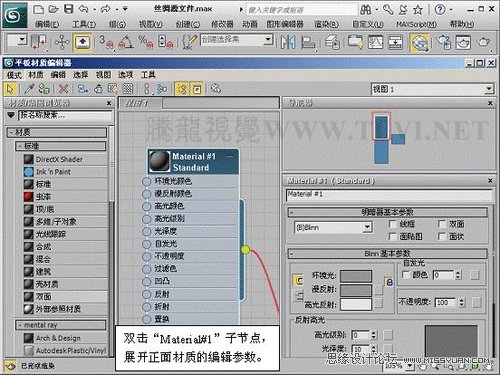 图07(7)设置材质使用“金属”明暗器,并设置材质颜色。
图07(7)设置材质使用“金属”明暗器,并设置材质颜色。  图08
图08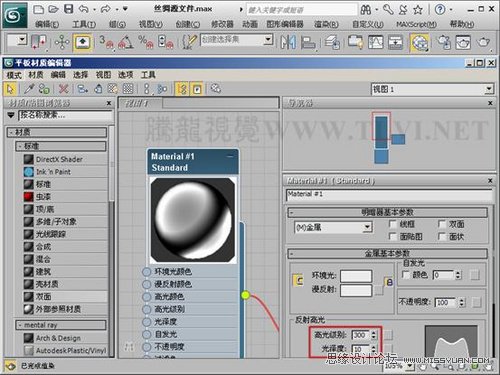 图09(9)渲染Camera001视图,观察正面材质效果。
图09(9)渲染Camera001视图,观察正面材质效果。  图10(10)由于正面和背面的材质仅有颜色有差别,所以将“正面材质”复制到“背面材质”内,以提高工作效率。
图10(10)由于正面和背面的材质仅有颜色有差别,所以将“正面材质”复制到“背面材质”内,以提高工作效率。 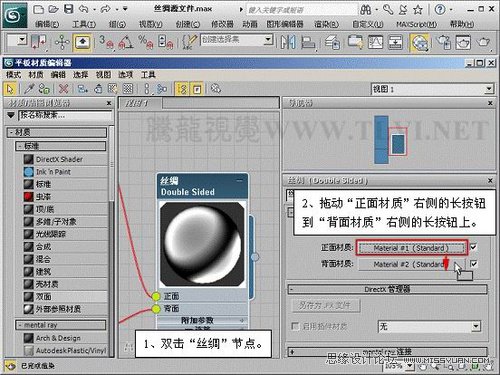 图11
图11  图12(11)进入“背面材质”的编辑窗口,设置材质颜色。
图12(11)进入“背面材质”的编辑窗口,设置材质颜色。 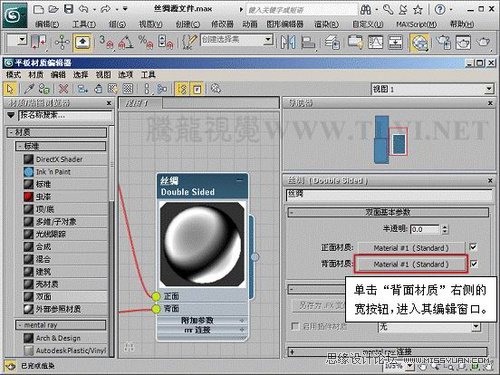 图13(12)渲染Camera001视图,观察背面材质效果。
图13(12)渲染Camera001视图,观察背面材质效果。  图14(13)渲染Camera001视图,观察背面材质效果。
图14(13)渲染Camera001视图,观察背面材质效果。  图15(14)现在本实例就完成了。
图15(14)现在本实例就完成了。  图16课后练习在身边找一些丝绸类的对象,尝试设置其材质。
图16课后练习在身边找一些丝绸类的对象,尝试设置其材质。  图17 【来源:互联网】
图17 【来源:互联网】| 欢迎光临 纳金网 (http://c-www.narkii.com/club/) | Powered by Discuz! X2.5 |